Anuncio
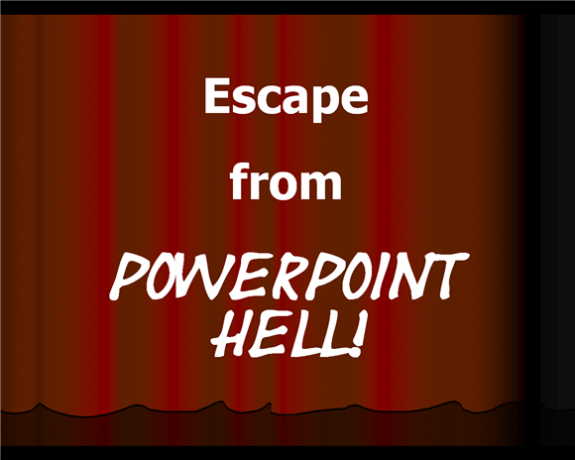 Si usa Microsoft PowerPoint, apuesto a que ocasionalmente necesita visitar un sitio web desde PowerPoint. Lo que esto ha significado en el pasado es que inserta un enlace web en la diapositiva, luego durante la presentación cuando llegas a esa diapositiva, haces clic en el enlace y se abrirá un navegador que te dará acceso a la página pedido.
Si usa Microsoft PowerPoint, apuesto a que ocasionalmente necesita visitar un sitio web desde PowerPoint. Lo que esto ha significado en el pasado es que inserta un enlace web en la diapositiva, luego durante la presentación cuando llegas a esa diapositiva, haces clic en el enlace y se abrirá un navegador que te dará acceso a la página pedido.
El problema con eso es que cuando haya terminado con la página, debe cerrar o minimizar el navegador y volver a su presentación. ¿No sería genial si hubiera una forma de abrir un navegador directamente en la diapositiva y no tuviera que abandonar su presentación?
¡Resulta que hay! LiveWeb hará exactamente eso y viene en variedades que funcionarán con todas las versiones de PowerPoint desde PowerPoint 97 hasta PowerPoint 2007 inclusive. Ah, y por cierto, ¡también es gratis! (Sin embargo, requiere que PowerPoint esté en la máquina de presentación. El visor gratuito de PowerPoint no funcionará).
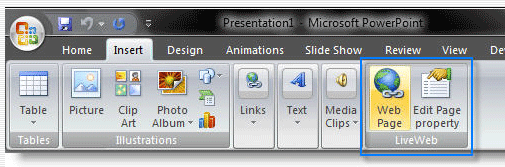
Debe descargar y descomprimir un archivo pequeño que contiene un archivo "ppa" (complemento de PowerPoint). Siga las instrucciones fáciles de hacer y el complemento está instalado. Sin embargo, uno tiene. Asegúrese de deshabilitar la seguridad de macros primero o no se instalará. Para hacer eso, abra PowerPoint, vaya a "Herramientas", luego "Opciones" y haga clic en "Macro Seguridad". Luego seleccione "medio" o "Bajo". Luego termine la instalación y estará listo para comenzar.
La forma de usarlo es simple. Simplemente comience a construir su PowerPoint como lo haría normalmente. Cuando llegue a donde desea una página web, vaya a "Insertar" y seleccione "Página web" en el menú desplegable. Un asistente fácil de seguir lo guiará a través del proceso o puede hacerlo manualmente. También puede decidir si desea que la diapositiva sea dinámica o estática. En otras palabras, cada vez que ejecuta la presentación, el complemento puede ir y obtener el sitio web actual o puede usar la misma página estática.
Cuando haya terminado, aparecerá una nueva diapositiva que puede modificar o no. Es posible que desee agregar un título de diapositiva, botones de navegación u otras cosas que normalmente haría. Cuando ejecuta la presentación y llega a la diapositiva que configuró, se abre un navegador directamente en la diapositiva que muestra el sitio web.
Así es como aparece nuestro blog favorito en una diapositiva de PowerPoint:
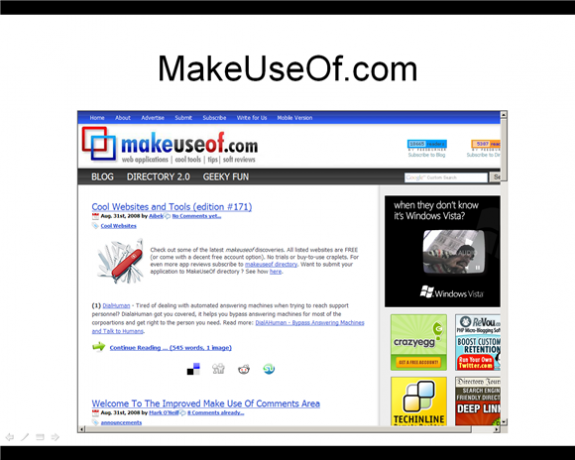
¡Esto realmente ha ayudado a que mis presentaciones de PowerPoint avancen más rápido y estoy seguro de que no me puedo quejar del precio!
Siempre estoy en busca de regalos geniales de PowerPoint, así que déjame saber lo que has descubierto ...